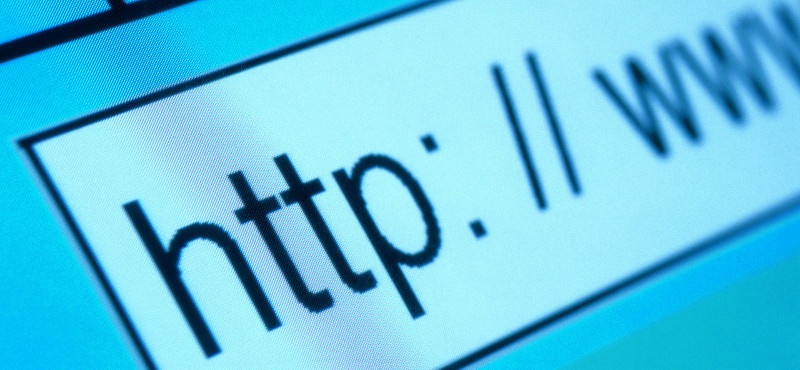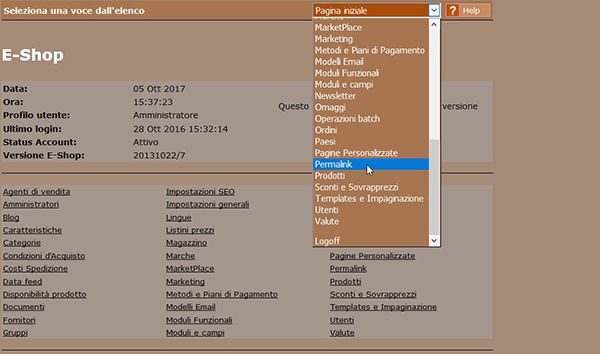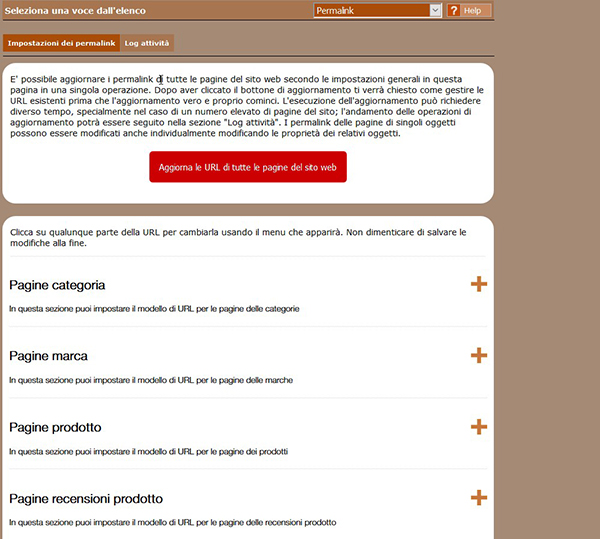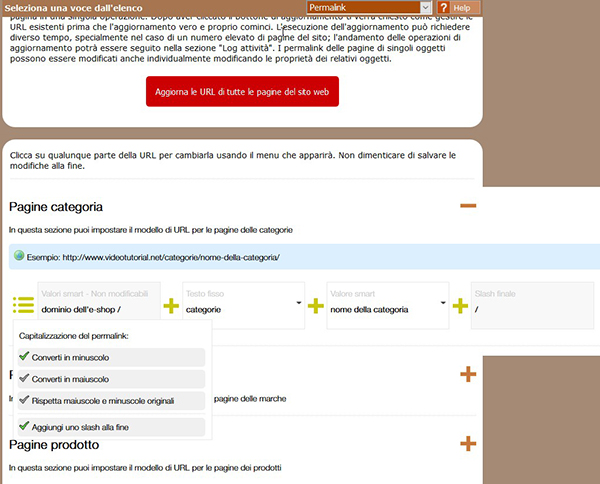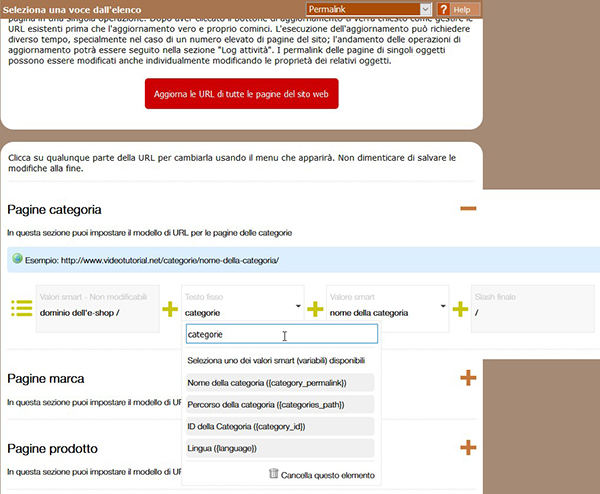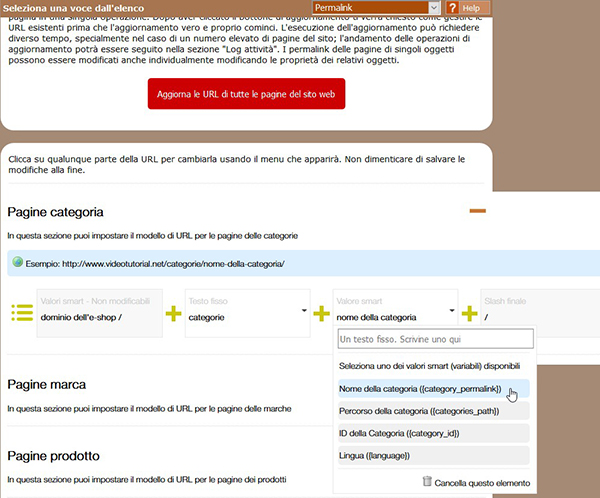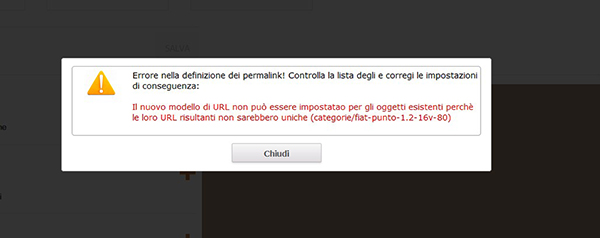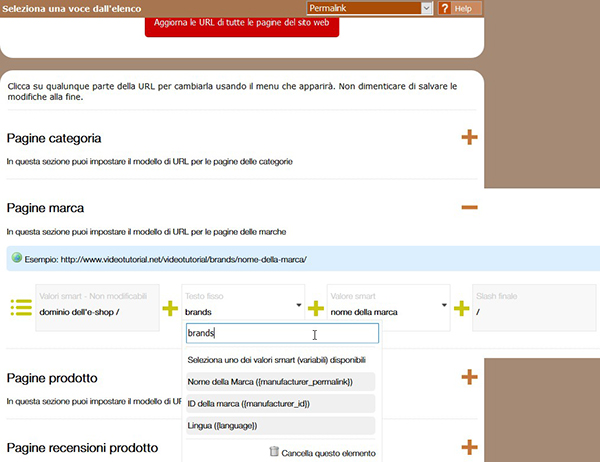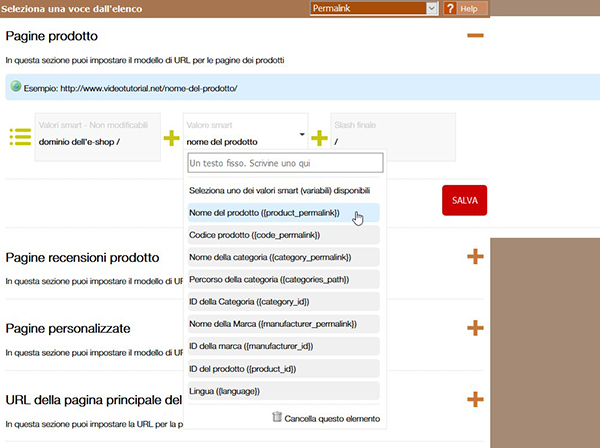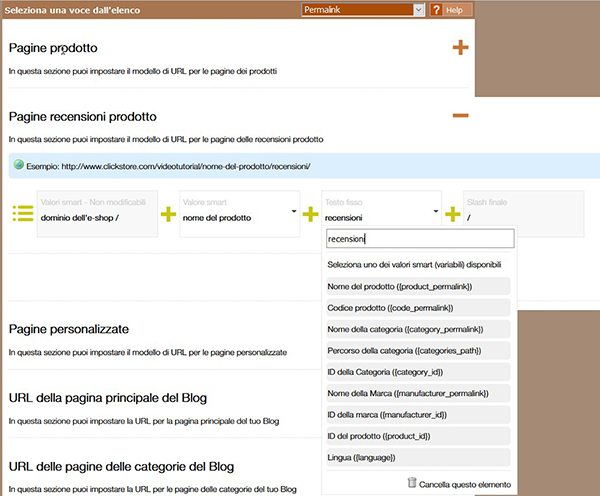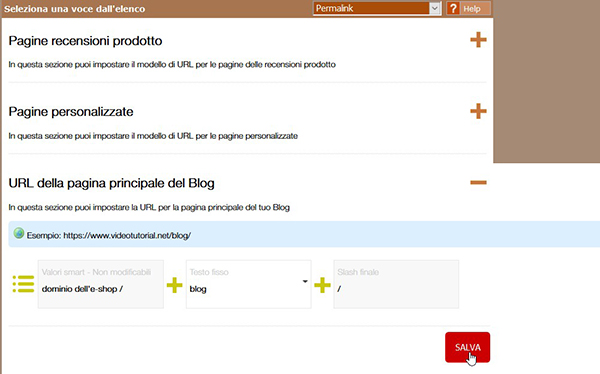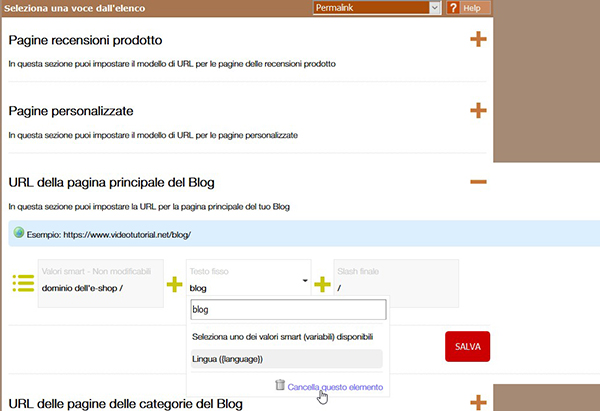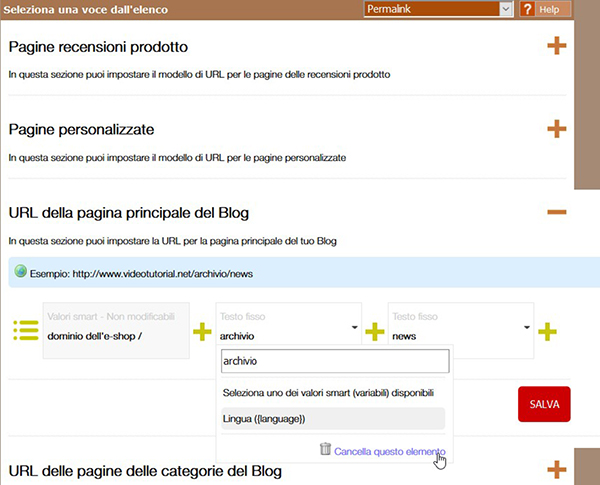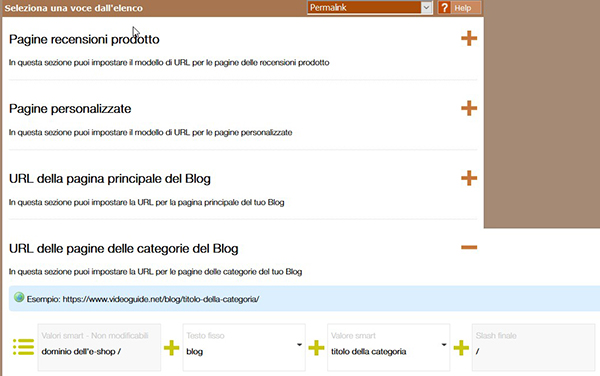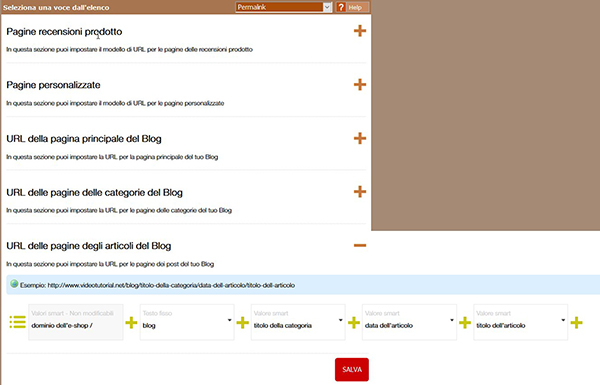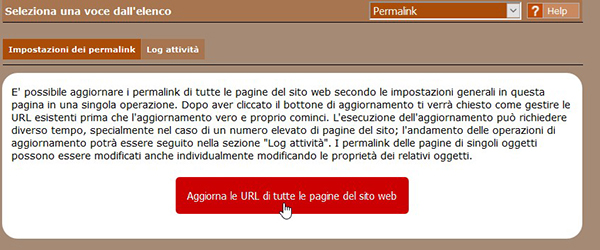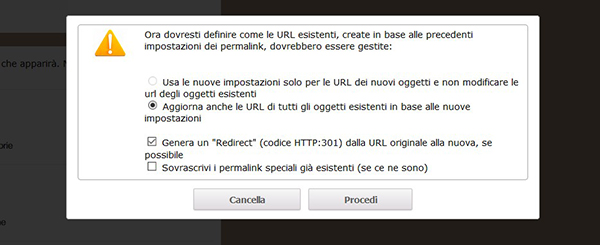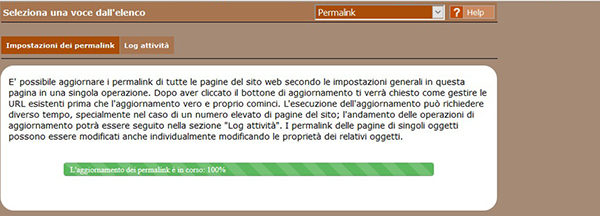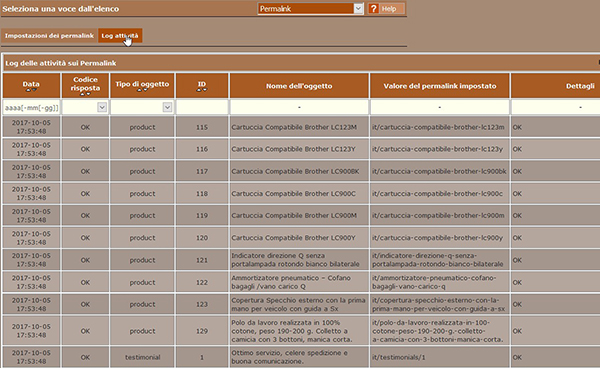La nuova funzione di gestione dei permalink permette di aggiornare e modificare le url (gli indirizzi web) in modo automatico e su tutto il catalogo, allo scopo di ottenere una migliore indicizzazione dei prodotti del proprio e-shop.
Le url (o permalink) infatti compaiono nei risultati di ricerca dei vari motori e aiutano a far capire al cliente il contenuto della pagina, quindi più sono chiari e tanto più aiuteranno ad attirare traffico verso l'e-shop, poichè invogliano il visitatore a cliccare sul link e visitare la pagina.
Curare quindi la struttura dei permalink del proprio sito è una parte importante di tutte le attività da attuare in chiave SEO, ai fini del miglioramento dell' ottimizzazione e del posizionamento di un e-commerce sui motori di ricerca.
Tutto ciò è possibile grazie alla nuova funzionalità "Permalink" disponibile in NewCart, che consente la gestione di tutte le url in una sola operazione o del singolo permalink di un unico prodotto, come illustrato nella nostra guida:
URL personalizzate e miglioramenti SEO per il tuo sito di E-Commerce
In questo articolo scopriremo come fare l'aggiornamento dei permalink di tutte le pagine del proprio sito web, secondo le impostazioni generali presenti nel menu "Permalink".
Dalla pagina iniziale del nostro e-commerce dal menu a tendina selezioniamo la voce "Permalink":
Nella sezione "Impostazioni dei permalink" si potranno aggiornare tutte le url delle pagine dell'e-shop in base alle impostazioni di questa funzione. E' fondamentale quindi porre attenzione alle impostazioni delle varie sezioni in basso come ad esempio "Pagine prodotto", "Pagine categoria" etc prima di utilizzare il pulsante di aggiornamento massivo "Aggiorna le URL di tutte le pagine del sito web".
Clicchiamo dunque sul + della prima sezione "Pagine categoria" per espanderla ed impostare il modello del permalink per le pagine delle categorie. Il modello dei permalink predefinito in questa sezione è: nome dominio + testo fisso "categorie" + nome della categoria + slash finale
Cliccando sull'icona ![]() si accede alla scelta della capitalizzazione dei permalink: è possibile scegliere se convertire i caratteri di tutta la url in maiuscolo o minuscolo oppure rispettare le maiuscole e i minuscole originali. E' possibile rimuovere o aggiungere lo slash finale alla struttura del permalink.
si accede alla scelta della capitalizzazione dei permalink: è possibile scegliere se convertire i caratteri di tutta la url in maiuscolo o minuscolo oppure rispettare le maiuscole e i minuscole originali. E' possibile rimuovere o aggiungere lo slash finale alla struttura del permalink.
La prima parte del modello di Url è quella riguardante il "valore smart" non modificabile "dominio dell'e-shop".
La seconda parte è composta da un testo fisso, in questo caso abbiamo scelto la parola "categorie". Per inserire un testo fisso basta scrivere nella casella il testo scelto e premere INVIO con la tastiera, per far sì che il sistema accetti la modifica. E' anche possibile scegliere tra i diversi "valori smart" proposti, come le variabili "ID della categoria", "Nome della categoria" etc.
La variabile seguente è il "valore smart" "Nome della categoria" scelto tra le variabili proposte nel menu a tendina:
Al momento del salvataggio di una sezione, in caso di url duplicati, il sistema procederà autonomamente nell'aggiornare tutti i permalink uguali aggiungendo alla fine del link la stringa cosi composta '-numero', come mostrato in questo avviso di esempio:
Passiamo alla sezione "Pagine marca" dove la struttura proposta del permalink è dominio e-shop+testo fisso "brands" + "valore smart" "nome della marca"
E' possibile naturalmente personalizzare come desiderato i valori di tipo "testo fisso", semplicemente cliccandoci su e sostituendo il testo proposto, in questo caso modifichiamo la parola marche con la parola brands: l'importante è cliccare sul tasto di INVIO della tastiera per salvare la modifica.
Spostiamoci poi nella sezione "Pagine prodotto" dove la struttura proposta per i permalink dei prodotti è la seguente: dominio dell'eshop + "valore smart" "nome del prodotto". Anche qui è possibile personalizzare l'url utilizzando altri valori come il codice prodotto o l'id prodotto in aggiunta o in sostituzione del valore proposto.
Per la sezione "Recensioni prodotto" il modello scelto è il seguente: dominio dell'e-shop + "valore smart" "nome del prodotto" + testo fisso "recensioni"
Nella sezione "Url della pagina principale del blog" è possibile impostare il permalink della pagina principale del blog (se previsto dal piano tariffario) : è composto dal valore non modificabile "dominio dell'e-shop" + un testo fisso "blog".
E' importante ricordare di utilizzare il pulsante SALVA quando vengono effettuate modifiche ai modelli delle url.
In questo caso per esempio, cancelliamo il testo fisso "blog" cliccando sull'icona del cestino sotto l'elemento da cancellare:
Aggiungiamo due nuovi elementi di tipo testo fisso "archivio" e "news"e clicchiamo su SALVA.
Passiamo poi alla sezione delle "URL delle pagine delle categorie del blog": il modello dei permalink è composto da dominio e-shop + testo fisso "blog" + "valore smart" titolo della categoria
Le "Url delle pagine degli articoli del blog" è composta in modo da dare informazioni circa la data di pubblicazione e la categoria dell'articolo del blog: dominio e-shop + testo fisso blog - valore smart titolo della categoria + valore smart data dell'articolo + valore smart titolo dell'articolo.
Una volta controllate o modificate le impostazioni dei modelli dei permalink per i diversi oggetti dell'e-commerce, possiamo procedere all'aggiornamento massivo di tutte le url sul nostro sito utilizzando il pulsante rosso "Aggiorna le url di tutte le pagine del sito web".
Dopo aver cliccato il bottone rosso, verrà chiesto come gestire le URL esistenti prima che l'aggiornamento vero e proprio cominci. E' consigliabile utilizzare le impostazioni proposte ovvero:
- Aggiorna anche le URL di tutti gli oggetti esistenti in base alle nuove impostazioni
- Genera un "Redirect" (codice HTTP:301) dalla URL originale alla nuova, se possibile
La prima opzione serve ad adeguare anche i vecchi indirizzi delle url alle nuove regole dei permalink, mentre la seconda serve per conservare l'indicizzazione del vecchio indirizzo e reindirizzarla verso la nuova url, segnalando al motore di ricerca che il prodotto è stato "spostato" su di un nuovo indirizzo.
Una volta cliccato su "Procedi" potremo controllare l'avanzamento dell'aggiornamento dei permalink sempre nella pagina Permalink:
L'esecuzione dell'aggiornamento può richiedere diverso tempo, specialmente nel caso di un numero elevato di pagine e di url del sito. Nella sezione "Log attività" è possibile monitorare l'avanzamento delle operazioni di riscrittura delle URL ed eventuali errori.